Сброс настроек Huawei до заводских может понадобиться в различных случаях:
– Вы решили продать свой смартфон Huawei и хотите удалить все свои данные с устройства.
– Ваш телефон начал работать некорректно или зависает, и вы хотите вернуть его в исходное состояние.
Перед сбросом настроек Huawei:
1. Постарайтесь сделать резервную копию всех важных данных, которые хранятся на устройстве.
2. Убедитесь, что заряд вашего смартфона составляет не менее 50%. Это предотвратит возможность выключения устройства во время сброса настроек.
Инструкция по сбросу настроек Huawei:
1. Откройте "Настройки" на вашем телефоне Huawei. Убедитесь, что вы находитесь во вкладке "Дополнительно".
2. Пролистайте список вниз и найдите опцию "Резервное копирование и сброс". Нажмите на нее.
3. Выберите "Сброс данных" или "Сброс настроек". В зависимости от модели вашего устройства, название может немного отличаться.
4. Прокрутите вниз до полной очистки данных и выберите "Сбросить телефон" или "Сбрысить настройки".
5. Подтвердите, что вы хотите сбросить все данные, следуйте инструкциям на экране.
Процесс сброса настроек Huawei может занять несколько минут. После завершения телефон автоматически перезагрузится и перейдет в режим настроек по умолчанию.
На фото выше - пример иллюстративного снимка меню сброса настроек на одной из моделей смартфонов Huawei.
Как сбросить настройки Huawei до заводских
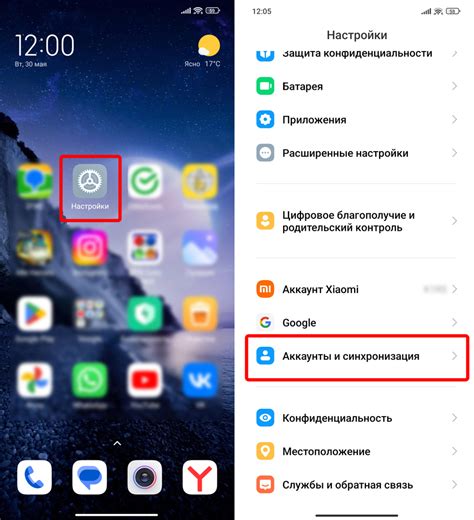
Сброс настроек до заводских может понадобиться в различных случаях: если устройство работает медленно, при возникновении ошибок в работе программы или при переходе устройства в режим восстановления. В данной инструкции подробно описаны шаги, которые помогут вам сбросить настройки Huawei до заводских.
- Первым шагом необходимо зайти в меню настроек. Для этого откройте приложение "Настройки", которое обычно имеет вид шестеренки или зубчатого колеса.
- Прокрутите список настроек вниз и найдите пункт "Система" или "Общие". Нажмите на него.
- В меню "Система" или "Общие" найдите пункт "Сброс". Нажмите на него.
- В списке предлагаемых опций выберите "Сброс настроек" или "Восстановление и сброс".
- На следующем экране будет предложено подтвердить операцию. Вам нужно будет нажать на "Сбросить устройство" или "Сбросить настройки".
- После подтверждения устройство начнет процесс сброса настроек до заводских. Этот процесс может занять некоторое время, в зависимости от количества данных, хранящихся на устройстве.
- После завершения процесса сброса настроек, устройство перезагрузится. После перезагрузки вы сможете настроить устройство заново, как при первой настройке после покупки.
Важно заметить, что сброс настроек до заводских приведет к удалению всех данных, хранящихся на устройстве, включая установленные приложения, фотографии, контакты и другую информацию. Поэтому перед началом процедуры рекомендуется сделать резервное копирование всех важных данных на внешний накопитель или в облачное хранилище.
Шаг 1: Подготовка к сбросу

Перед началом процедуры сброса до заводских настроек Huawei необходимо выполнить несколько подготовительных шагов:
- Создайте резервную копию данных: Процесс сброса удалит все данные с устройства, поэтому рекомендуется сделать резервную копию всех важных файлов, фотографий и контактов. Это можно сделать, используя облачные сервисы или подключив устройство к компьютеру и скопировав необходимые файлы.
- Отключите аккаунты: Перед сбросом Huawei до заводских настроек, убедитесь, что вы вышли из всех аккаунтов, связанных с устройством, таких как аккаунты Google, Huawei ID и т. д. Это поможет избежать проблем с восстановлением доступа к вашим аккаунтам после сброса.
После выполнения этих подготовительных шагов вы будете готовы приступить к сбросу настроек Huawei до заводских.
Шаг 2: Резервное копирование данных
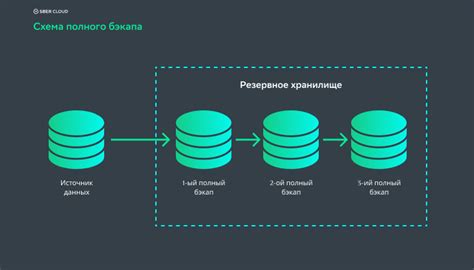
Прежде чем сбросить настройки устройства Huawei до заводских, рекомендуется создать резервную копию всех важных данных. Это поможет вам сохранить личные файлы, контакты, сообщения и другую информацию.
Вы можете создать резервную копию данных на компьютере, облачном хранилище или на внешнем накопителе. Вот несколько способов, которые вы можете использовать для резервного копирования данных с устройства Huawei:
- Google Аккаунт: Устройства Huawei обычно связаны с вашим Google Аккаунтом. Перейдите в настройки аккаунта и убедитесь, что все данные синхронизированы с вашим аккаунтом Google.
- HiSuite: HiSuite - это официальное программное обеспечение Huawei для управления устройством через компьютер. Вы можете скачать и установить HiSuite на свой компьютер, чтобы создать полную резервную копию данных с устройства Huawei.
- Облачное хранилище: Если у вас есть облачное хранилище, такое как Google Диск или Huawei Cloud, вы можете загрузить свои файлы и данные на это хранилище. Убедитесь, что все важные файлы сохранены в облачном хранилище перед сбросом настроек.
- Физическая копия: Если у вас есть внешний накопитель, такой как флеш-накопитель или жесткий диск, вы можете скопировать все важные файлы и данные на этот накопитель. Это обеспечит дополнительную защиту ваших данных.
Выберите подходящий для вас способ резервного копирования данных и следуйте указанным инструкциям. Перейдите к следующему шагу после успешного создания резервной копии данных с устройства Huawei.
Шаг 3: Переход в меню настроек
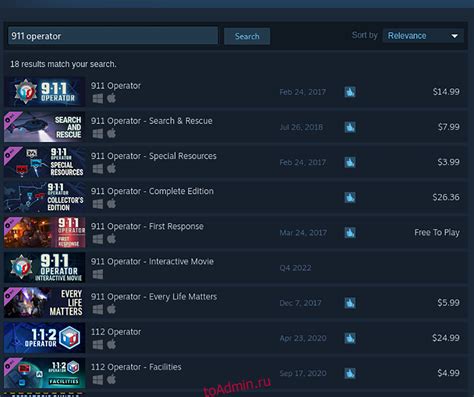
1. Чтобы сбросить настройки Huawei до заводских, откройте приложение "Настройки" на вашем устройстве.
2. Обычно иконка приложения "Настройки" выглядит как шестеренка или имеет название "Настройки" под иконкой.
3. Нажмите на иконку приложения "Настройки" для открытия меню настроек.
4. В появившемся окне найдите раздел "Система" или "Общие настройки", и нажмите на него.
5. В меню "Система" найдите опцию "Сброс" или "Сброс настроек", и выберите ее.
6. Для продолжения сброса настроек Huawei до заводских, вам может потребоваться ввести код доступа или PIN-код вашего устройства.
7. Введите правильный код доступа или PIN-код и нажмите "ОК" или "Применить", чтобы подтвердить действие.
8. После подтверждения сброса настроек, ваше устройство Huawei будет перезагружено и вернется к заводским настройкам.
Примечание: Сброс настроек Huawei до заводских может привести к удалению всех ваших персональных данных. Поэтому перед сбросом рекомендуется создать резервные копии важной информации.
Шаг 4: Восстановление заводских настроек

После того, как вы убедились, что все данные, важные для вас, были сохранены, вы можете перейти к процессу восстановления заводских настроек на вашем устройстве Huawei. Вам потребуется выполнить следующие шаги:
| Шаг 1: | Полностью выключите ваше устройство Huawei, удерживая кнопку питания. |
| Шаг 2: | Затем нажмите и удерживайте кнопку громкости вниз и кнопку питания одновременно, пока не увидите логотип Huawei на экране. |
| Шаг 3: | Отпустите кнопки, когда появится логотип Huawei. Затем вы увидите экран восстановления. |
| Шаг 4: | Используйте кнопки громкости для выделения опции "Wipe data/factory reset" и нажмите кнопку питания для подтверждения. |
| Шаг 5: | Выберите опцию "Yes" для подтверждения сброса настроек и нажмите кнопку питания. |
| Шаг 6: | После завершения процесса сброса настроек, вы увидите опцию "Reboot system now". Выделите ее с помощью кнопок громкости и нажмите кнопку питания для перезагрузки устройства. |
После перезагрузки ваше устройство Huawei будет восстановлено до заводских настроек, и вы сможете начать его использование заново.
Шаг 5: Подтверждение сброса
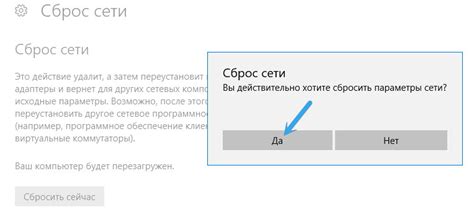
На этом шаге вам нужно подтвердить свое решение сбросить настройки Huawei до заводских. Пожалуйста, внимательно прочтите информацию ниже, прежде чем продолжить.
1. Убедитесь, что все ваши важные данные были сохранены. Сброс настроек Huawei до заводских приведет к удалению всех данных, включая контакты, сообщения, фотографии и установленные приложения. Поэтому важно сделать резервную копию всех необходимых файлов.
2. Не забудьте отключить учетную запись Google на своем устройстве. После сброса настроек вам придется повторно ввести свои учетные данные Google. Если вы забудете сделать это, ваше устройство может оказаться заблокированным и потребует ввода учетных данных Google, которых у вас больше не будет.
3. Установите сетевое соединение, чтобы сбросить устройство. Вам понадобится подключение к Интернету для применения заводских настроек. Убедитесь, что вы подключены к Wi-Fi или используйте мобильную сеть с достаточным объемом передачи данных.
4. Нажмите кнопку "Сбросить" или эквивалентную настройку, чтобы начать процесс сброса. Когда вы будете готовы, выберите опцию сброса настроек и подтвердите свое решение.
5. Дождитесь завершения процесса сброса. Ваше устройство Huawei будет перезагружено и восстановит заводские настройки. Это может занять некоторое время, поэтому будьте терпеливы.
После завершения процесса сброса вы сможете настроить свое устройство Huawei заново, начиная с выбора языка и учетных данных Google.
Шаг 6: Завершение процедуры

После выполнения всех предыдущих шагов процедуры сброса настроек Huawei до заводских, ваше устройство будет полностью восстановлено к его исходному состоянию. Однако перед завершением процесса рекомендуется выполнить некоторые дополнительные шаги для обеспечения безопасности и удобства использования устройства.
1. Подключите устройство к сети Wi-Fi и введите учетные данные вашей учетной записи Google. Это позволит вам восстановить все ваши данные, сохраненные в облачном хранилище Google Drive, включая контакты, фотографии, календари и другие важные файлы.
2. Установите необходимые приложения с помощью Google Play Store. Перейдите в магазин приложений и загрузите все необходимые вам приложения снова.
3. Восстановите медиафайлы и другие данные с помощью резервной копии. Если у вас есть предварительно созданная резервная копия ваших данных на компьютере или в облачном хранилище, вам следует восстановить их с помощью соответствующих инструментов.
4. Проверьте обновления системы и приложений. После завершения процедуры сброса настроек рекомендуется убедиться, что ваше устройство работает на последней версии операционной системы и что все ваши приложения обновлены до последней версии.
После выполнения всех этих шагов вам остается только настроить ваше устройство по своим предпочтениям и начать пользоваться им. Благодаря процедуре сброса настроек Huawei до заводских вы сможете исправить проблемы и улучшить производительность вашего устройства.